斯维尔快捷键大全

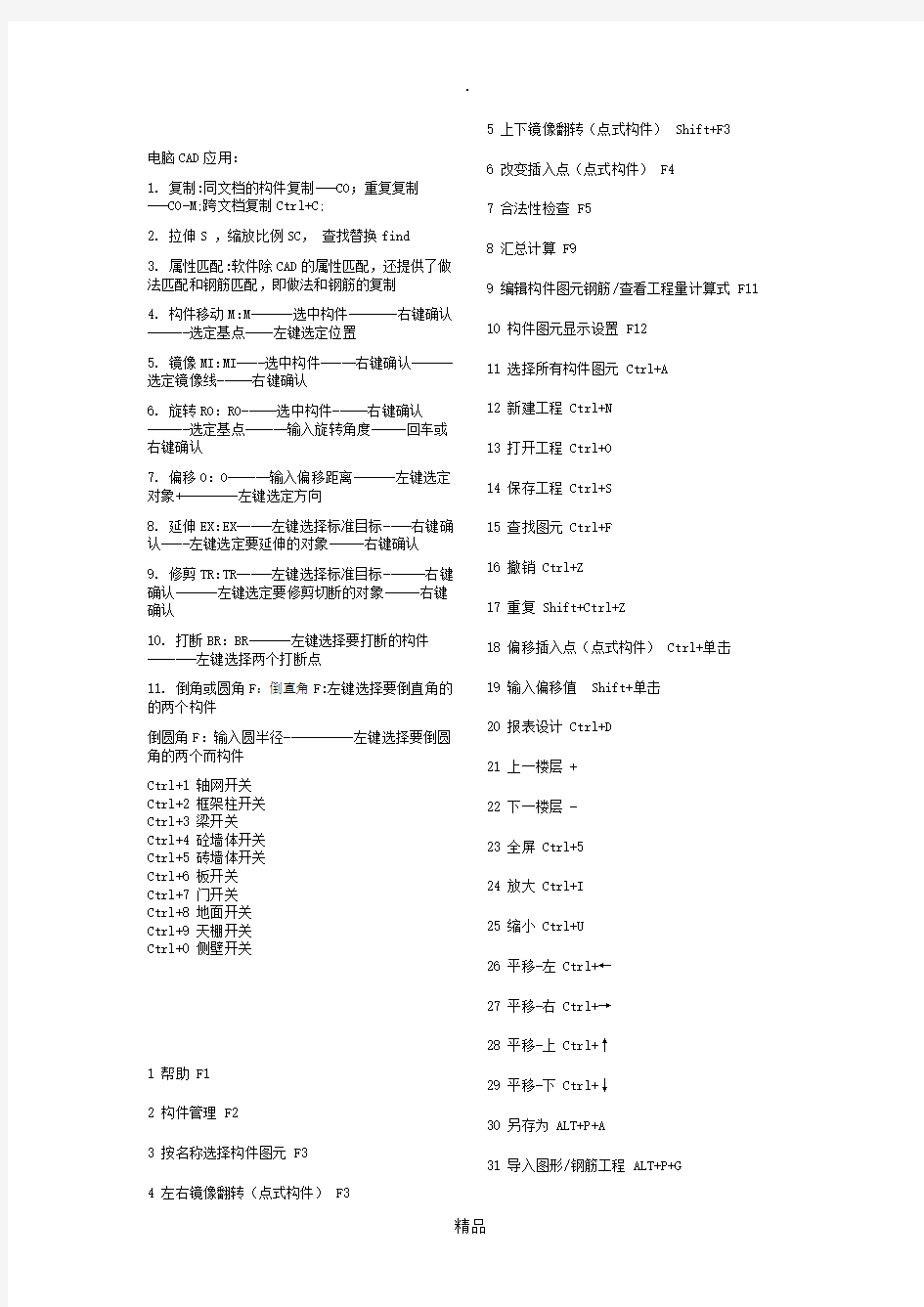
1. 构件显示或关闭快捷键:
关闭或显示轴网: ctrl+1
关闭图层: ctrl+i
关闭或显示柱: ctrl+2
保存工程: ctrl+s
关闭或显示梁: ctrl+3
开关坐标: ctrl+d
关闭或显示砼墙: ctrl+4
对象捕捉: ctrl+f
关闭或显示砌体墙: ctrl+5
开关栅格: ctrl+g
关闭或显示板: ctrl+6
报表打印: ctrl+p
关闭或显示门窗: ctrl+7
复制构件: ctrl+c
关闭或显示地面: ctrl+8
黏贴构件: ctrl+v
关闭或显示天棚: ctrl+9
左边菜单开关: ctrl+f12
组合开关: ctrl+a
显示平面: ctrl+q
显示三维: ctrl+w
4、打开或关闭命令栏: F2
5. 对象捕捉开关快捷键: F3
6. 构件显示: F4
7. 图形刷新: F5
8. 选择构件: F6
9. 构件筛选: F7
10. 正交开关: F8
11. 构件查询: F9
12. 平面显示: F10
13. 三维显示: F11
14、统一选择构件使用:
选构件-右键-选择构件:从左向右选择,选中的是同编号构件
从右向左选择,选中的是同属性构件15. 使用小键盘输入钢筋描述的方法:
如何用小键盘输入钢筋描述(钢筋选项里-----钢筋级别里我们已经设置了数字4代表A,数字5代表B等)A---双击小键盘数字4
B---双击小键盘数字5
C---双击小键盘数字6
@---单击小键盘'-'
( )---录入分布筋肢数时单击小键盘'+',
录入非分布筋时,'+'仍然不变
辅助功能的作用参考:
1. 图层控制:管理图层,隐藏图层或隔离图层的合理应用(某类型构件的显示和隐藏)
2. 构件查询:查询构件属性并可修改,以白色显示的属性栏,如“编号、跨号、平面位置和楼层位置、构件高度(标高、厚度、长度和数量计算公式、材料名称、抗震等级..)按编号修改和隐藏所选构件”
3. 构件筛选:利用所设置筛选条件快速查找构件
4. 编号修改:也可使用构件编辑、修改编号;构件编辑还可修改其他属性
5. 构件转换:类似构件类型之间的转换,如柱转换为独立基础
6. 构件分解:主要用于侧壁和老虎窗和飘窗的分解
7. 构件对齐:主要用于边梁和边杆等构件对齐
8. 构件打断:主要用于带跨的构件,如梁可以用打断命令增加跨数
9. 构件辩色:主要用于检查构件书否挂接做法或布置钢筋
10 . 跨段组合:调整梁的跨号
11. 组合开关:内容整体或局部调整编辑构件
12. 布置参考:在不同位置布置相同编号构件
13. 识别内外:自动识别构件的内外位置,如柱,梁,墙
14. 斜体编辑:有梁墙板和天窗的变斜
15. 高度自调:智能调整构件高度
16. 属性图示(属性浮示):自己选择要显示的构件属性。可先在算量选项----构件选项设置,
17. 在每个构件的右键菜单中都带有它相关辅助
功能的快捷键
电脑CAD应用:
1. 复制:同文档的构件复制---CO;重复复制
---CO-M;跨文档复制Ctrl+C;
2. 拉伸S ,缩放比例SC,查找替换find
3. 属性匹配:软件除CAD的属性匹配,还提供了做法匹配和钢筋匹配,即做法和钢筋的复制
4. 构件移动M:M------选中构件-------右键确认------选定基点----左键选定位置
5. 镜像MI:MI----选中构件-----右键确认------选定镜像线-----右键确认
6. 旋转RO:RO-----选中构件-----右键确认
------选定基点------输入旋转角度-----回车或右键确认
7. 偏移O:O------输入偏移距离------左键选定对象+--------左键选定方向
8. 延伸EX:EX-----左键选择标准目标----右键确认----左键选定要延伸的对象-----右键确认
9. 修剪TR:TR-----左键选择标准目标------右键确认------左键选定要修剪切断的对象-----右键确认
10. 打断BR:BR------左键选择要打断的构件
-------左键选择两个打断点
11. 倒角或圆角F:倒直角F:左键选择要倒直角的的两个构件
倒圆角F:输入圆半径----------左键选择要倒圆角的两个而构件
Ctrl+1 轴网开关
Ctrl+2 框架柱开关
Ctrl+3 梁开关
Ctrl+4 砼墙体开关
Ctrl+5 砖墙体开关
Ctrl+6 板开关
Ctrl+7 门开关
Ctrl+8 地面开关
Ctrl+9 天棚开关
Ctrl+0 侧壁开关
1 帮助 F1
2 构件管理 F2
3 按名称选择构件图元 F3
4 左右镜像翻转(点式构件) F3
5 上下镜像翻转(点式构件) Shift+F3
6 改变插入点(点式构件) F4
7 合法性检查 F5
8 汇总计算 F9
9 编辑构件图元钢筋/查看工程量计算式 F11
10 构件图元显示设置 F12
11 选择所有构件图元 Ctrl+A
12 新建工程 Ctrl+N
13 打开工程 Ctrl+O
14 保存工程 Ctrl+S
15 查找图元 Ctrl+F
16 撤销 Ctrl+Z
17 重复 Shift+Ctrl+Z
18 偏移插入点(点式构件) Ctrl+单击
19 输入偏移值 Shift+单击
20 报表设计 Ctrl+D
21 上一楼层 +
22 下一楼层 -
23 全屏 Ctrl+5
24 放大 Ctrl+I
25 缩小 Ctrl+U
26 平移-左 Ctrl+←
27 平移-右 Ctrl+→
28 平移-上 Ctrl+↑
29 平移-下 Ctrl+↓
30 另存为 ALT+P+A
31 导入图形/钢筋工程 ALT+P+G
.
32 导入其他工程 ALT+P+I
33 导出GCL工程 ALT+P+T
34 合并其他工程 ALT+P+M
35 打印图形 ALT+P+P
36 删除当前楼层构件 ALT+F+E
37 从其他楼层复制构件 ALT+F+O
38 修改楼层构件名称 ALT+F+G
39 批量修改楼层构件做法 ALT+F+W
40 块复制 ALT+F+Y
41 块移动 ALT+F+V
42 块旋转 ALT+F+R
42 块旋转 ALT+F+R
43 块镜像 ALT+F+M
44 块拉伸 ALT+F+X
45 块删除 ALT+F+D
46 块存盘 ALT+F+S
47 块提取 ALT+F+L
48 构件列表 ALT+E+E
49 柱表 ALT+E+Z
50 暗柱表 ALT+E+A
51 连梁表 ALT+E+K
52 构件数据刷 ALT+E+D
53 修改构件名称 ALT+E+Y
54 按类型选择构件图元 ALT+E+T
55 查看构件属性信息 ALT+E+P
56 查看构件坐标信息 ALT+E+C
57 查看构件错误信息 ALT+E+E 58 打印选择构件钢筋明细 ALT+R+V
59 打印选择构件钢筋量 ALT+R+Q
60 计算两点距离 ALT+T+M
61 显示线性图元方向 ALT+T+F
62 查看楼层工程量(图形软件) ALT+R+F
63 查看楼层工程量计算式(图形软件) ALT+R+L
64 轴网 J
65 辅助轴网 0
如有侵权请联系告知删除,感谢你们的配合!
斯维尔操作命令
1、三维算量左边菜单开关快捷键:CTRL+F12 2、对象捕捉开关快捷键:F3 (如果要修改捕捉模式,在软件最下方的“对象捕捉”按右键,弹出对话框中设置) 3、正交开关快捷键:F8 4、打开或关闭命令栏:F2 5、打开或关闭屏幕菜单:ctrl+F12 6、打开会关闭成组开关:ctrl+a 7、窗选和框选的使用: (1)窗选:从左向右选择,需要整个图形都包括在框中 (2)框选:从右向左选择,只要 8、拷贝构件:ctrl+c 9、粘贴构件:ctrl+v 10、构件显示或关闭快捷键: 关闭或显示轴网:ctrl+1 关闭或显示柱:ctrl+2 关闭或显示梁:ctrl+3 关闭或显示砼墙:ctrl+4 关闭或显示砌体墙:ctrl+5 关闭或显示板:ctrl+6 关闭或显示洞口:ctrl+7 关闭或显示门:ctrl+8 关闭或显示窗:ctrl+9
关闭或显示侧壁:ctrl+0 11、wblock命令:当所有图纸都在一个dwg图形文件里,可以使用wblock命令把图形分割成多个单张图形。 方法:在命令栏中输入wblock,按空格键或回车键,使用界面上的“选择对象”到画面选取柱图或梁图等右键确认,在“文件名”录入图纸名称,核对保存路径无误后确认即可,同样的方法拆离所有图纸成一个一个dwg文件。 12、使用小键盘输入钢筋描述的方法: 如何用小键盘输入钢筋描述(钢筋选项里-----钢筋级别里我们已经设置了数字4代表A,数字5代表B等) A---双击小键盘数字4 B---双击小键盘数字5 C---双击小键盘数字6 @---单击小键盘'-' ( )---录入分布筋肢数时单击小键盘'+', 录入非分布筋时,'+'仍然不变 辅助功能的作用参考: 1. 图层控制:管理图层,隐藏图层或隔离图层的合理应用(某类型构件的显示和隐藏) 2. 构件查询:查询构件属性并可修改,以白色显示的属性栏,如“编号、跨号、平面位置和楼层位置、构件高度(标高、厚度、长度和数量计算公式、材料名称、抗震等级..)按编号修改和隐藏所选构件”
斯维尔建筑设计快捷键大全
全局设置QJSZ 当前比例DQBL 当前层高DQCG 单位设置DWSZ 图层管理TCGL 图层转换TCZH 图层工具 关闭图层GBTC 隔离图层GLTC 打开图层DKTC 冻结图层DJTC 解冻图层JDTC 关冻图层GDTC 锁定图层SDTC 解锁图层JSTC 锁定其它SDQT 恢复图层HFTC 全开图层QKTC 重整关系CZGX 轴网 绘制轴网HZZW 墙生轴网QSZW 轴网标注ZWBZ 轴号标注ZHBZ 添加轴线TJZX 添补轴号TBZH 删除轴号SCZH 倒排轴号DPZH 变标注侧BBZC 单号变侧DHBC 轴改线型ZGXX 轴线开关ZXKG 插弧轴网CHZW 轴号隐显ZHYX 主附变换ZFBH 智剪轴网ZJZW 柱子 标准柱BZZ 角柱JZ 等肢角柱DZJZ 异形柱YXZ 改高度GGD 构造柱GZZ 柱齐墙边ZQQB 柱子齐墙ZZQQ 柱保温层ZBWC 转构造柱ZGZZ 墙体
创建墙梁CJQL 单线变墙DXBQ 墙体造型QTZX 墙柱保温QZBW 墙保温层QBWC 墙体分段QTFD 重叠检查CDJC 倒墙角DQJ 修墙角XQJ 墙基偏移QJPY 墙边偏移QBPY 改外墙高GWQG 墙体立面QTLM 墙面 识别内外SBNW 改墙厚GQH 改外墙厚GWQH 墙端封口QDFK 加亮外墙JLWQ 偏移生线PYSX 净距偏移JJPY 墙齐屋顶QQWD 直墙反向ZQFX 左右交换ZYJH 更新造型GXZX 墙上加梁QSJL 删墙上梁SQSL 搜索楼板SSLB 梁开关LKG 板开关BKG 两点生墙LDSQ 门窗MC 两点门窗LDMC 门窗组合MCZH 带型窗DXC 转角窗ZJC 异型洞YXD 加门窗套JMCT 消门窗套XMCT 改门窗号GMCH 门窗检查MCJC 门窗调位MCTW 门窗整理MCZL 门窗表MCB 门窗总表MCZB 门窗原型MCYX 门口线MKX 编号复位BHFW
斯维尔快捷键命令
斯维尔快捷键命令 1. 构件显示或关闭快捷键: 关闭或显示轴网: ctrl,1 关闭图层: ctrl+i 关闭或显示柱: ctrl,2 保存工程: ctrl+s 关闭或显示梁: ctrl,3 开关坐标: ctrl+d 关闭或显示砼墙: ctrl,4 对象捕捉: ctrl+f 关闭或显示砌体墙: ctrl,5 开关栅格: ctrl+g 关闭或显示板: ctrl,6 报表打印: ctrl+p 关闭或显示门窗: ctrl,7 复制构件: ctrl+c 关闭或显示地面: ctrl,8 黏贴构件: ctrl+v 关闭或显示天棚: ctrl,9 左边菜单开关: ctrl+f12 组合开关: ctrl,a 显示平面: ctrl+q 显示三维: ctrl+w 4、打开或关闭命令栏: F2 5. 对象捕捉开关快捷键: F3 6. 构件显示: F4 7. 图形刷新: F5 8. 选择构件: F6 9. 构件筛选: F7 10. 正交开关: F8 11. 构件查询: F9 12. 平面显示: F10 13. 三维显示: F11 14、统一选择构件使用: 选构件-右键-选择构件: 从左向右选择,选中的是同编号构件 从右向左选择,选中的是同属性构件 15. 使用小键盘输入钢筋描述的方法:
如何用小键盘输入钢筋描述(钢筋选项里-----钢筋级别里我们已经设置了数字4代表A,数字,代表,等) ,,,,双击小键盘数字, ,,,,双击小键盘数字, ,,,,双击小键盘数字, ,,,,单击小键盘',' ( ),,,录入分布筋肢数时单击小键盘',', 录入非分布筋时,','仍然不变 辅助功能的作用参考: 1. 图层控制:管理图层,隐藏图层或隔离图层的合理应用(某类型构件的显示和隐藏) 2. 构件查询:查询构件属性并可修改,以白色显示的属性栏,如“编号、跨号、平面位置和楼层位置、构件高度(标高、厚度、长度和数量计算公式、材料名称、抗震等级..)按编号修改和隐藏所选构件” 3. 构件筛选:利用所设置筛选条件快速查找构件 4. 编号修改:也可使用构件编辑、修改编号;构件编辑还可修改其他属性 5. 构件转换:类似构件类型之间的转换,如柱转换为独立基础 6. 构件分解:主要用于侧壁和老虎窗和飘窗的分解 7. 构件对齐:主要用于边梁和边杆等构件对齐 8. 构件打断:主要用于带跨的构件,如梁可以用打断命令增加跨数 9. 构件辩色:主要用于检查构件书否挂接做法或布置钢筋 10. 跨段组合:调整梁的跨号 11. 组合开关:内容整体或局部调整编辑构件 12. 布置参考:在不同位置布置相同编号构件
斯维尔算量2010注意事项
红色字体为官方批阅 1、基础(如独基)坑槽工作面宽是以基础外边(非垫层边)开始计算的,计算回填体积时,是以垫层底(如有多个垫层,则以最底处垫层底面)计算,扣除坑槽范围内的垫层及基础结构体积; 在算量选项-计算规则-参数规则位置选择不同的基础类型之后可以设置工作面宽从基础边还是垫层边计算 2、独基宽度大于调整宽度(2.5m)时,基础钢筋均按0.9倍考虑,而边筋不应该乘以调整系数0.9,存在多扣现象; 此处问题确实是都乘以调整系数0.9,不过是在想不出自动设置一次就能解决的办法,如果需要精确计算,可以将钢筋拆分成两次布置,第一次布置两根,修改长度公式不乘以调整系数0.9,再布置一次,将数量公式减掉两根。 3、钢筋计算精度默认按四舍五入计算,应按最大值计算; 此处个人按需所取,自己设定。四舍五入和取大的需求都是存在的 4、钢筋计算时,对90度弯折及箍筋公式扣减,比较有利于甲方审计,应进行调整; 先解释一下箍筋的计算,目前主要出的问题再箍筋的弯弧内直径的选择上,可能不同的软件选择的有差异,三维算量里面无论箍筋直径选择的都是4D,依据是最新的06G901-1图集的第1-5页的6.1条,在06G901-1颁布之前,对于一级钢没有明确的规定和要求 5、梁筋弯锚时,钢筋计算到柱筋内侧,有利于甲方审计,应进行调整; 此处软件考虑了一个止锚区的问题,按照平法图集的要求也是伸止柱纵筋内侧,在2006版的软件中是考虑了柱纵筋内侧与梁弯锚钢筋之间的一个间距,按照25取值,主要是考虑留下空间,以使混凝土更好的握裹住钢筋,2008版软件中按照陈青来最新的解释,梁直径只需要过柱中线且大于0.4la就可以了,软件综合考虑取了一个止锚区的平均值计算。如果需要只扣减保护层,按照第16条设置 6、柱识别时,可能会将柱编号识别错误,需注意; 柱编号出错的情况出现的很大可能是图上的统一编号的柱子界面有出入,另外一个就是柱子的编号离柱子本身较远,而周边其他柱子编号距离差不多,在搜索的时候出了问题,此时建议柱子用框选来识别。 7、柱识别时,如图纸标识为Z,实际应该是KZ,应将图纸进行调整,软件会将Z识别为普通柱,导致钢筋计算错误; 图纸标注为Z,识别确实是普通柱。如果是框架柱,需要处理编号,用文字查找替换一下编号就可以了。 8、进行设计图识别时,应先将准备工作做好,如图纸比例不对的调整正确,将
斯维尔快捷键大全
1. 构件显示或关闭快捷键: 关闭或显示轴网:ctrl+1 关闭图层:ctrl+i 关闭或显示柱:ctrl+2 保存工程:ctrl+s 关闭或显示梁:ctrl+3 开关坐标:ctrl+d 关闭或显示砼墙:ctrl+4 对象捕捉:ctrl+f 关闭或显示砌体墙:ctrl+5 开关栅格:ctrl+g 关闭或显示板:ctrl+6 报表打印:ctrl+p 关闭或显示门窗:ctrl+7 复制构件:ctrl+c 关闭或显示地面:ctrl+8 黏贴构件:ctrl+v 关闭或显示天棚:ctrl+9 左边菜单开关:ctrl+f12 组合开关:ctrl+a 显示平面:ctrl+q 显示三维:ctrl+w 4、打开或关闭命令栏:F2 5. 对象捕捉开关快捷键:F3 6. 构件显示:F4 7. 图形刷新:F5 8. 选择构件:F6 9. 构件筛选:F7 10. 正交开关:F8 11. 构件查询:F9 12. 平面显示:F10 13. 三维显示:F11 14、统一选择构件使用: 选构件-右键-选择构件:从左向右选择,选中的是同编号构件 从右向左选择,选中的是同属性构件15. 使用小键盘输入钢筋描述的方法: 如何用小键盘输入钢筋描述(钢筋选项里-----钢筋级别里我们已经设置了数字4代表A,数字5代表B等)A---双击小键盘数字4 B---双击小键盘数字5 C---双击小键盘数字6 @---单击小键盘'-' ( )---录入分布筋肢数时单击小键盘'+', 录入非分布筋时,'+'仍然不变 辅助功能的作用参考: 1. 图层控制:管理图层,隐藏图层或隔离图层的合理应用(某类型构件的显示和隐藏) 2. 构件查询:查询构件属性并可修改,以白色显示的属性栏,如“编号、跨号、平面位置和楼层位置、构件高度(标高、厚度、长度和数量计算公式、材料名称、抗震等级..)按编号修改和隐藏所选构件” 3. 构件筛选:利用所设置筛选条件快速查找构件 4. 编号修改:也可使用构件编辑、修改编号;构件编辑还可修改其他属性 5. 构件转换:类似构件类型之间的转换,如柱转换为独立基础 6. 构件分解:主要用于侧壁和老虎窗和飘窗的分解 7. 构件对齐:主要用于边梁和边杆等构件对齐 8. 构件打断:主要用于带跨的构件,如梁可以用打断命令增加跨数 9. 构件辩色:主要用于检查构件书否挂接做法或布置钢筋 10 . 跨段组合:调整梁的跨号 11. 组合开关:内容整体或局部调整编辑构件 12. 布置参考:在不同位置布置相同编号构件 13. 识别内外:自动识别构件的内外位置,如柱,梁,墙 14. 斜体编辑:有梁墙板和天窗的变斜 15. 高度自调:智能调整构件高度 16. 属性图示(属性浮示):自己选择要显示的构件属性。可先在算量选项----构件选项设置, 17. 在每个构件的右键菜单中都带有它相关辅助 功能的快捷键
斯维尔算量软件技巧问答
问:我目前做的项目,很多板筋双层双向,我用整板来布置,然后布双层双向钢筋。但是将整板删除换成小块板之后,在钢筋分析时,原来的双层双向钢筋数量变为零。(11.08版本)请高手验证一下。 答:是啊,我想可能是布置双层双向板筋系统是自动读取所属构件有关信息的,你把所属构件删除了,钢筋找不到板,自然数量成0了。 问:感觉“点取外包尺寸”的方法,没有将板筋长算完整,未能计算伸入梁内部分,何故?答:伸入梁内部分在钢筋构造里计算,可用构件查询检查。 问:查过钢筋构造,锚长有计算式MAX(HC/2,5D),再查构件属性,长度计算式为LWB+2*LWG180,问题 1、长度计算式未能体现锚长, 答:根据您提供的消息,您布置的这根钢筋可能是“构造分布筋”吧,但是无论如何也不可能没有左右锚长的变量名的呀。再就是您布置钢筋时一定要将板周边的支座构件打开,否则系统扑捉不到支座信息,是会算不出钢筋的锚固长度的,会将锚长判定为“0”。 问:计算一级钢筋时要增加2个弯钩,那构造分布筋超过单根钢筋长度的话,是否还要增加n*2个弯钩的长度 答:你的单根钢筋长度是指钢筋定尺吧?Ⅰ级钢筋一般是以盘条形式交货的,所以没有你说的这种情况。 问:板面筋(负筋)为什么有几根是红色的,有几根又是绿色的,而且有时候我用同样的方法布负筋,查询得到的长度不一样,如板四周的负筋绿色和红色显示的负筋长度不一样,只能用修改公式了吗,为什么会这样呢。 答:布置板钢筋的时候一定要把板显示出来。 分别布置板底筋、板面筋的时候要把梁和砼墙显示出来。 布置双层双向钢筋的时候可以不显示梁和砼墙,系统会自动判断锚固,但要重新分析之后才可以得到正确的数据。 问:用参数法定义楼梯,楼层平台板是不是要定义到楼梯里面,还是要和楼层板一起画答:梯段、平台板同属楼梯范畴,但需分别定义计算,都不跟楼层板一起画。 问:复制梁筋时,构造腰筋和其拉筋不能一次性同步复制。(使用的是‘参照’命令) 答:是因为这类钢筋有个设置,看是不是需要相同,可以在钢筋标准\属性设置进行选择:相同编号是否布置一次。 问:加气块墙 是不是只有套了定额才能出来量啊? 同样是内墙,套一个定额, 可不可以按不同墙厚分别统计? 我怎么找不到这个出量设置啊? 答:套不套定额都可以统计出来量啊。 套一个定额,要按墙厚分别统计工程量,办法很多: 1.在工具\可视化设置\工程量输出设置菜单下找到砖石墙砌块墙对话框,左键拖拽墙宽属
斯维尔安装常见操作以及问题处理方法全面
软件功能 斯维尔是基于CAD平台二次开发的三维算量软件,提供了强大的数据库汇总以及三维模型建模功能,能够针对安装功能完成80%以上的图纸建模工作。大概有10、12、14、x64等多个版本,支持CAD2006-2012版本。 斯维尔的长处在于一次模型多次使用,方便批量修改,多种报表格式,更能够套定额,套清单。 然后斯维尔的难处就在于对电脑硬件有一定要求,同时开放的不完全,细节处理的十分粗糙,大功能上只能将就使用。只是一款没得选择的三维算量软件,当然其在价格上的优势也是值得赞赏的。 以下将针对斯维尔的使用方法和技巧上列出一些经验。 一图纸是所有算量的基本前提,所以要将图纸分割好之后导入斯维尔能够节约很多的功夫。 1. 图纸为天正软件绘制,需要转换格式为T3格式,注意天正过期导出的格式无效。命令:lcjb 2. 图纸导入之前勾选导入图纸高级选项,选中重命名相同块,解决块变大问题,移动图纸到坐标原点,减少误差。 3. 在导入斯维尔之后,或者在CAD中就应该注意图纸的比例是否正确,进行比例的调整,具体命令标注和di
4. 图纸导入之后发现块被分解了,应该使用相同成块功能,将图块还原。 5. 对于在布局中的图纸,可通过安装10及以上版本的CAD,通过右键左下角布局,选择将布局输出到模型。 二开始建模之前应该建立好标准的系统数据 1. 对于电气系统和给排水系统都应该建立好完善的系统编号,以便后来查询和筛选修改 2. 对于电气系统图如果过多,又不便于提取应该利用斯维尔的导出到excel功能进行编辑 3. 对于一根管子内有多种线,应现在系统识别时输入一种线,读取完之后,再去回路编号界面修改 4. 对于读取系统后无显示的管线编号,应该在读取系统界面的高级文字设置里面进行增加 5. 导入的系统应该是斯维尔默认设置中的一种,否则会出现电气回路为给排水或未知的情况 6. 给排水等水系统不应该进行太细致的划分,一般以分区就比较合适 7. 设置好算量模式,一般选择定额模式即可。 8. 设置好算量选项以及匹配本地区的计算规则
建筑专业中级职称工作总结(完美版)
工作总结 姓名:xx 单位:xxxxxxxxxxxxxxx 日期:2017年09月06日
本人从2012年毕业后从事建筑设计工作已经五年了,在这五年里我做到理论联系实际,对业务知识精益求精,对自己的专业知识不断提高,为建筑设计打下良好的基础,现对本人工作五年来专业技术工作总结如下: 一、思想品德 本人一直非常拥护党的政策和方针,关心和学习国家时事政治,坚持用高标准来严格要求自己,能够坚持四项基本原则,坚持马列主义、毛泽东思想和邓小平理论,认真学习“八荣八耻”的社会主义荣耻观,认真学习和体会党的“建设和谐社会”的精神。本人能严守法律法规,能树立并保持正确的人生观、价值观和社会主义荣辱观。近年来,我一直坚持看新闻报道,通过了解国家大事和百姓心声,来更好地学习执行党和国家的路线、方针和政策,保持自己的政治觉悟能够“与时俱进”。 二、职业道德 在注重提高思想品德的同时,也不忘注意个人修养和职业道德的培养和提高。我始终坚持学习有关建筑设计方面的法律、法规、规章、制度和规范、标准,做到忠于职守、奉公守法、廉洁自律、勤奋工作,不断努力提高自己的工作质量。本人一向谦虚好学、钻研业务、勇于奉献,工作认真负责、责任心强,具有良好的职业道德,能够严格按照“诚信、守法、公正、科学”的原则开展进行建筑设计工作。能够敬岗爱业、遵纪守法,工作上踏踏实实,勤勤恳恳,一丝不苟;生活上助人为乐,团结友爱,关心他人。能够带领团队,团结一致,发挥
集体的智慧和力量,共同投入到建筑设计工作当中去。 三、专业技能 近年来,本人通过系统地学习专业理论知识,注重理论联系实际,掌握了多项建筑设计方面专业技能。本人能熟练运用天正建筑、AutoCAD、 Photoshop、草图大师、清华日照计算软件、PKPM节能计算软件、绿建斯维尔节能计算软件等相关专业软件,并能熟练office 等办公应用软件。 设计是一项贯穿工程始末的工作。设计前期,我们致力于与甲方的沟通,通过我们的职业嗅觉了解开发商的商业意图,不卑不亢,有礼有节是我们坚持的一贯立场。设计中期,我们需要与同专业的合作,与相关专业的配合完成,建筑专业作为其他专业的先导,必须对整个设计流程负全面的责任。在我看来,合作中的摩擦总是难以避免的,但必须具备良好的心态;无论工种的相同与否,职位高低,都必须抱学习的态度,虚心的精神,舒缓的语气,以理服人的姿态;任何的自以为是,适才自傲都会导致内部矛盾,影响整个团队的战斗力,继而拖缓工程进度。设计后期,我们要与施工方进行不断的交流,无论交流的结果如何,都对我们今后的设计是有百益而无一害;是我们的问题,就要敢于承认并迅速加以更正,不是我们的过错,也要做细致的解释工作。 在以后工作中,我将一如既往地不断地学习,不断地补充自己的专业知识,不断提高自己的专业技能,从而适应知识更迭飞快的当今社会。
斯维尔三维算量常见问题解答
一. 工程打开、分析及统计报错等方面的问题 1.解决“工程文件不打开、打开报错、自动退出”等问题的三板斧 a) 先看工程文件里是否有扩展名为“lsp、vlx”之类的文件,删掉,最好全盘杀毒 b) 当命令行提示“打开XX楼层文件失败”时,或有以下提报错提示,一般是楼层文件被破坏或是楼层文件版本太高引起的。可以打开高版本的CAD(如09、10版本CAD),命令行输入recover,修复工程里相应的DWG楼层文件,然后另存为04低版本的CAD文件,再覆 盖掉原文件即可。 c) 使用软件自带的“修复数据库”的功能,修复工程里的MDB文件,或是从软件的安装路径下AUTOSAVE文件夹里,取出本工程最近自动保存的MDB文件,改名覆盖掉工程文件里的 MDB文件 当不知道是楼层文件出错还是数据库出错时,可以把这三招都用上,基本上都可以成功处理。 2.分析工程时卡死不动,或报错退出。这种问题在客户那儿很常见,而且也是非常紧急,那 么该如何快速找到问题原因并解决掉? A. 处理方法:遇到这种情况时,可强行退出软件,再次打开软件和工程文件,命令行输入:scfx并回车,命令行会提示,上次分析时分析到的最后一个构件,它也正是造成分析卡死的原因。把该构件做一下处理,如删除重新布置、打断、分解等操作,一般情况下,问题就可 得到解决。 B. 注意事项:根据经验,造成上述情况的原因一般有以下几点:1.基础层里,坑槽与基坑土方的交错扣减,很多用户定义基础编号时都按默认定义,没有把不必要的坑槽子构件删掉,造成分析缓慢;2.顶斜的墙;3.拱梁拱板;4.大范围的侧壁、天棚。5.构件编号字段太长等 C. 实际案例:基础层分析死机问题一般是坑槽定义不当引起,坑槽定义挖深太大,导致在 顶部相交太多,这样会导致分析时内存消耗很多,且会很慢,甚至死机。 建议: a.若不关心土方的量,则可以删除所有的坑槽。也可以进计算规则里将所有坑槽的计算规则 去除。 b.若布置了筏板,且筏板的坑槽合理,则除了筏板,其它基础的坑槽应该定义为“同筏板底”。 这样扣减次数会大大减小。计算式也简单。 c.也可以布置一个大基坑,然后其它所有的基础的坑槽定义为“同大基坑底”,同时有地下室 柱墙等构件时,再布置一个建筑范围。 d.若本工程不计算大基坑的量,即其它基础只计算在大基坑里再向下挖的量,则筏板的坑槽设置只挖到筏板顶部(即挖深等于筏板厚度+垫层厚度)即可,其它的基础设置为“同筏板 底”。 3.统计报错解决方法 A.统计时报以上错误,可能存在的原因是工程文件的MDB数据库里,定额条目表或清单条目表里的编号一列或单位一列存在空值引起的。如果您的电脑上装有ACCESS,那么就可以打开工程文件夹里的扩展名为MDB的文件,打开以下的两张表,检查处理下编号一列或单 位一列即可。也可能
斯维尔算量学习心得体会
斯维尔三维算量学习心得体会 时光飞逝,两个月的斯维尔三维算量学习班的学习时间过去了。感谢老师的谆谆教导;两个月的学习,让我受益匪浅,对快速算量有一个全新的认识和体会。 有很多从事造价的同行都说斯维尔三维算量入门难,门槛高,要很好的CAD绘图基础。其实这是误解,也许是方法上的偏差,其实学习它并没有想象中的难度大,只要有浓厚兴趣和十足的信心,应该还是好入门的;下面我就个人在学习斯维尔三维算量中的一点体会与大家分享。 一、识别 在有CAD设计底图的情况下,可以用识别布置构建,可以大大大大节约算工程量的时间,提高效率。首先导入设计图,然后识别梁、柱等及其相应的钢筋。 识别过程中需要注意:1、一般在识别的开始,软件会自动分解电子文档图,但有时候不能自动分解就会出现以上现象;执行“分解设计图”命令后选择电子文档图炸开即可。2、执行“钢筋描述转化”命令,选取要转化的文字,在对话框的“钢筋级别特征码”中输入对应的‘[’或‘]’,再选择下方对应的钢筋级别即可。 3、注意识别后的尺寸、钢筋是否同蓝图一样,不一样的地方要手动修改。 二、手动布置 在没有设计CAD底图,只有蓝图的情况下,就需要用手动建模布置。对照蓝图设置好构件的相关属性后,到绘图界面把构件布置到相应的位置。有些不规则的的图形可以用路径曲面去定义构件。 三、钢筋布置 1. 表格钢筋能快速布置构件(柱,墙,过梁,连梁)钢筋。注意标高和相关条件设置好,一次只能布置当前打开层的构件钢筋。
2、快速定义构件编号。对于柱子和梁,表格钢筋都可以帮忙快速定义。对于大型工程来讲,在没有电子图情况下,柱子和每层的梁编号很多,导致在逐个定义所有编号的时间太长,太繁琐。方法很简单,你只要把表格钢筋的格式“导出”到EXCEL 表,让帮手根据图纸填写好编号以及其他信息。然后你只需要“导入”到表格钢筋里,每层点一下“定义编号”按钮就可以了。你就可以看到柱或梁的所有编号就快速定义好了。非常节省时间。 万物都没有十全十美,都具有好坏两面性。斯维尔三维算量提供了很多方便,也存在不足之处:1、布置梁时无法自动分跨2、当定点不在轴线焦点的位置需要便宜找点时,无法捕捉到点。3、斯维尔三维算量在CAD的平台上建立,当CAD出现问题时,软件也会受影响。4、软件版比较不稳定,打开一个工程有时需要十几次才可打开。 以前我只用过广联达算量软件,对斯维尔三维算量一窍不通,第一天老师来上课,发觉斯维尔跟广联达有一些很大的不同,脑子里原有的广联达运用技能一下子很难转换过来。经过几天的慢慢适应,对斯维尔软件慢慢产生兴趣。 经过两个月的学习,三个工程的强化训练,基本全面掌握整个软件的操作,能独立完成工程。希望能学以致用,做到“精、准、快”。多参与这方面的学习培训,把学到的东西运用到以后的实际工程,更深入熟练的掌握技术技能,提升自己。
斯维尔三维算量分析出错提示以及解
分析出错提示以及解决方法: 1 这个是12月24号版本软件的一个缺陷,主要是条基砖模的错误,需要安装下:UpData_101228.exe这个补丁。 新版本已解决。 2: 1>.弹出这个错误,软件直接关闭,主要是工程离原点太远了。 2>.构件定义编号中含有特殊字符! 3: 这个主要是由于混凝土强度等级没有设置的原因引起的。查看下砼结构哪个构件没有混凝土
等级。 4. 这个是由于版本替换统计是报表的问题,只要用“工程”-“修复数据库”修复下就可以解决这个问题了。 5. 提示这种错误,只需要删除文件中的.jgk文件然后再分析就可以了。查看下文件名种有无特殊符号。 6.钢筋描述转化集中和原为标注的时候: 回复下钢筋选项即可。
7.打开工程: 打开的楼层文件出问题,修复或者用备份文件替换即可。 8.打开工程: 图中筏板与坑基在边缘相交,这可能导致绘图报错。这是CAD的问题,可以通过调整筏板的边缘绕过此问题。 9.CAD2010平台问题 12.21(24)版的在CAD2010及2011平台下,打开软件出现致命错误,退出软件,启动不了。 答:将cad安装路径下的AcExperience.arx删除即可。 10. 定额字母没有编号引起的。查看下那个定额没有编号,或者在mdb数据库中打开Ration定
额字母表中直接复制上定额编号就行了。 11. 将下表里的红色框删掉即可 12.分析基础的时候老是卡住,可能是坑槽的扣减引起的,但模型离原点太远也会造成模型计算的时候不定构件发生分析卡住现象,移回原点即可。 13.工程分析时报错——内存不足,无法正常分析统计 把钢筋---钢筋选项--计算设置---柱子--三维显示精细设置成二维,因为这个很占内存的,然后再分析,也可以先分析不执行统计,分析完工程之后再点报表--统计 14.
建筑设计软件
用心专注、服务专业 建 Dietrichs产品: Dietrichs.System.v11.02.170203.Multilanguage-ISO 1CD(专业的房顶结构设计软件) IEZ产品: Speedikon.Visualisierung.v6.022-ISO 1CD(著名的建筑CAD,界面友好、功能强大,基于ArCon的Speedikon A (for Autocad)Speedikon M(for Microstation)的可视化功能扩展软件) Speedikon.MI.Industriebau_v6.5.47 1CD Structural Design Software产品: FEM.Design.v6.01.004-ISO 1CD FEM.Design.v5.21-ISO 1CD(基于有限元方法的套装软件,可处理各种梁、柱、墙、板层,也可以3D模型同时处理以上因素) GEOCENTRIX产品: Geocentrix Repute v1.0 SR8(一款地桩三维负载分析和土壤线性或非线性建模软件) Geocentrix.ReActiv.Professional.v1.6.SR8(公路加固和维护的工程方案设计软件) Geocentrix.ReWaRD.Professional.v2.5.SR14(最强有力和便于用户操作的拥有成套工具的保留墙设计软件) LUSAS产品: LUSAS FEA v14.03-ISO 1CD(建筑、桥梁工程分析软件,包括振型、地震、动力、大变形、疲劳分析) LUSAS FEA v13 Documentation Cymap Ltd产品:
斯维尔算量软件使用技巧
斯维尔算量软件使用技巧 1、可以建立自己的模板,新建模板保存在autosave中 2、新建项目自动保存在相应版本的cad中下user文件夹中 3、Cfg文件夹可以删除,保存上一次属性对话框的内容 4、拷贝工程中要拷贝完整,包括未显示的 5、工程可以在文件栏下直接打包,文件使用过程中不能直接压缩文件包。 6、双击3Dproject,可以直接打开算量软件 7、一个工程由mdb及图形文件组成,发送文件要以文件夹形式发送 8、Jgk文件就是就是计算数据文件 9、多人合作只要将dwg文件汇总就是整个工程 10、斯维尔算量软件先做构件,然后根据构件布置钢筋 11、工程建立时候名称不要特殊符号,容易出现问题 12、屋面位置一般不用建立一层,若存在夹层梁的情况下最好再建立一层屋面梁,比较 容易区分。 13、以承台为支柱称为基础连梁,以框架柱为支柱的称为基础梁。是否设置基础层根据 基础埋深,埋深较浅不需要单独设置基础层(±0.000位置没有地下框架梁)。 14、基础层标高的设置: 15、层高以结构标高为准 16、工程结束后调整室外地面高差,建议调整高度自调。 17、预制管桩的布置技巧? 18、选择轴网较全的,主要设置主轴,辅轴个别设置。 19、确定轴网位置时候输入“0,0” 20、轴网改长度应先解除轴网上锁,然后双击后改短。 21、弧形轴网与平行轴网分开建立,然后移动拼接在一起。 22、柱子定义与结构类型相关联,框架柱有加密区,普通柱无加密区。 23、自定义柱子必须用多线段进行画,要定义重心。 24、工程设置、定义编号、构件查询中均可设置砼等级,以构件查询最优先。 25、基础是复合型构件,错层时候挖土深度需要手动修改,挖土深度软件默认同室外地 坪,集中修改在根部目录下修改。 26、矩形锥台定义时候顶面尺寸同柱尺寸 27、在算连发个设置中可以显示一个构件的所有属性 28、对于角度倾斜的图纸 29、画梁的时候从中心线下画和画到边缘都可以,计算结果相同。 30、Tab替换位置命令 31、三点画弧,需要画辅助线 32、梁上-100带表起悬挑,+100代表终悬挑 33、框选目标构件:先点选一个,然后构件查询或者只能选择后从上往下框选为同编号 构件,从下往上为所有同类型构件。 34、可以把二维图与三维图放在同一截面上,在工具栏边缘拉深 35、图层提取不了,可以多分解几次。 36、可以在图纸构件前加编号 37、识别过程: ①导入设计图(直接导入设计图或者复制黏贴图纸) ②对其设计图(第一张对器0,0,其他招参考点对其)
清华斯维尔三维算量【引用】清华斯维尔技巧
清华斯维尔三维算量【引用】清华斯维尔技巧清华斯维尔三维算量【引用】清华斯 维尔技巧 2011-12-02 清华斯维尔三维算量【引用】清华斯维尔技巧清华斯维尔三维算量【引用】清华斯维尔技巧 构件如何挂接定额或清单 现象1:编号定义或构件查询时,看不到"做法"页面 答:在"工程设置"命令中把输出模式改为清单模式或者是定额模式。 现象2:编号定义和构件查询命令中的"做法"页面有什么区别? 答:编号定义中的做法是共性做法,代表该编号所拥有的做法,以此编号在图形上布置的构件都拥有该编号上的做法,编号做法一旦改变,构件做法自动跟着变(前提是构件没有使用构件查询中的做法修改过);构件查询中的做法是个性化做法,当构件的做法跟编号的做法不一样时,就采用这种方法来改变,一旦使用构件查询修改做法后,当编号上的做法改变后,此构件的做法不会自动改变,除非删除此构件上的当前做法条目。 现象3:编号定义和构件查询命令中的"做法"页面各适合什么场合操作? 答:识别设计院电子文档时适合采用构件查询命令挂接做法;手工建模适合采用编号定义方法挂接做法 现象4:为什么挂接做法时,其下方的历史记录中数据不见了 答:如果本地化数据包重新安装后,历史记录将消失,做好不要每次都安装现象5:挂接定额时,项目名称需要标识材料等怎么办?
答:直接修改项目名称或在指定换算一栏中录入材料等,统计后会自动归类和换算。 现象6:挂接定额时,需要重点注意什么? 答:特别注意您的表达式对不对,一般系统自动提供面积S和体积V,用户可以按需调整计算式;另外可以到[算量选项]中"工程量输出"设定常用的计算式和换算条件 板筋技巧 板筋长度和长度计算式不符合 现在板筋计算是按照取平均值的方法来计算板筋的长度,显示的公式只是一条钢筋对应的计算式,您可以在"钢筋选项-基本设置-显示设置-板筋显示明细线条"设置为"是",然后在命令行中输入"re"(regen,CAD中的图形刷新命令),就可以在图形上看到每根钢筋的长度和锚长。板筋长度是图形上显示的各个钢筋的平均长度。 构造分布筋没有搭接到对应的面筋上。 这个和布置方法有关,在布置板面筋的时候,如果分布筋已经穿过了对应的面筋(分布筋的端头点没有落在面筋内),构造分布筋就不能和面筋搭接,建议的布置方法,在点取面筋外包的时候,点取梁、墙的中心线;点取分布的时候,点取梁、墙的边线。 在板筋修改的时候,板筋没有实时计算 如果想要在修改板筋的时候,实时计算出修改后的钢筋长度和数量,您可以在"钢筋选项-基本设置-钢筋设置-是否实时计算板钢筋"设置为"是",这样在修改板筋的时候,就可以实时计算出修改后的钢筋长度和数量。 分享"编号定义公共属性继承关系"
斯维尔三维算量常见问题解答
斯维尔三维算量常见问题解答
清华斯维尔三维算量常见问题与解答 一. 工程打开、分析及统计报错等方面的问题 1.解决“工程文件不打开、打开报错、自动退出” 等问题的三板斧 a) 先看工程文件里是否有扩展名为“lsp、vlx” 之类的文件,删掉,最好全盘杀毒 b) 当命令行提示“打开XX楼层文件失败”时,或有以下提报错提示,一般是楼层文件被破坏或是楼层文件版本太高引起的。可以打开高版本的CAD(如09、10版本CAD),命令行输入recover,修复工程里相应的DWG楼层文件,然后另存为04低版本的CAD文件,再覆盖掉 原文件即可。 c) 使用软件自带的“修复数据库”的功能,修复工程里的MDB文件,或是从软件的安装路径下AUTOSAVE文件夹里,取出本工程最近自动保存的MDB文件,改名覆盖掉工程文件里的MDB 文件 当不知道是楼层文件出错还是数据库出错时,可以把这三招都用上,基本上都可以成功处理。
2.分析工程时卡死不动,或报错退出。这种问题在客户那儿很常见,而且也是非常紧急,那么该如何快速找到问题原因并解决掉? A. 处理方法:遇到这种情况时,可强行退出软件,再次打开软件和工程文件,命令行输入:scfx 并回车,命令行会提示,上次分析时分析到的最
后一个构件,它也正是造成分析卡死的原因。把该构件做一下处理,如删除重新布置、打断、分解等操作,一般情况下,问题就可得到解决。 B. 注意事项:根据经验,造成上述情况的原因一般有以下几点:1.基础层里,坑槽与基坑土方的交错扣减,很多用户定义基础编号时都按默认定义,没有把不必要的坑槽子构件删掉,造成分析缓慢;2.顶斜的墙;3.拱梁拱板;4.大范围的侧壁、天棚。5.构件编号字段太长等 C. 实际案例:基础层分析死机问题一般是坑槽定义不当引起,坑槽定义挖深太大,导致在顶部相交太多,这样会导致分析时内存消耗很多,且 会很慢,甚至死机。
斯维尔操作技巧
斯维尔三维算量学习笔记-识别结构图 一、识别楼层表: 1、截图:双击打开“建筑设计”软件,选择菜单“文件”的“打开”来打 开导入一张图纸在软件里。然后在命令行处输入字母“W”,按下回车键,弹 出“写块”对话框,点击“选择对象”前的“X”图标,接着框选图纸(从右下往左上框选),右击鼠标确定。最后在“文件名和路径”下的点击“…”修改 保存路径到桌面,再点击确定。则框选的图纸就会保存在电脑桌面上了。 2、导图:双击打开“三维算量”,弹出欢迎使用对话框,点击“新建”工程,点击“是”保存工程,在新工程对话框中输入工程名称,点击打开,即可 完成新建工程。新建工程好,接着弹出【工程设置】对话框: 首先是“计量模式”对话框中,点“定额名称”右侧小三角,点“定额名称”右侧小三角,选择定额类型。点“下一步”,出现“楼层设置”。如果以 前做过像似工程,可用“导入”将相同内容导入本工程中。 “楼层设置”中,只能输入首层底标高,首层层名不能改动,其他楼层只能输 入层高,可以改变楼层名称。一般以结构标高输入。最底层和顶层层高要以方 便操作为原则进行设定。即最底层可以选大部分相同的基底或基顶高度作为层高,顶层一般以坡屋顶起始点的高度来设置层高。如果图纸中有楼层表,点“识别”,可以直接导入楼层信息,点“确定”,点击“下一步”进入“结构 说明”对话框。“结构说明”对话框中,将强度等级及抗震等级设置好,注意内容不能重叠。点击“下一步”进入“工程特征”对话框。 “工程特征”对话框中,设置好工程概况、计算定义、土方定义。目前外墙钢 丝网一般不铺,主要做外墙保温,钢丝网贴缝宽一般300。点击“下一步”进 入“标书封面”对话框。 “标书封面”对话框可以不填写。点击“下一步”进入“钢筋标准”对话框。 不用修改直接点“完成“即可 3、点击菜单栏“识别”,在弹出的下拉菜单里选择第一个“导入设计图”命令,弹出“选择插入的电子文档”对话框,选择对话框中的图纸所在位置(如:找 到桌面上新块),点击剪图出来的图纸,点击打开。当软件命令行出现“请输 入插入点”时,在软件屏幕上适当随意位置左击鼠标,图纸即导入定位在软件 屏幕中,(完成图纸导入)。 4、按照1和2的步骤,把结构图中楼层表导入到三维算量软件内,点击“工程”菜单下“工程设置”按钮,选择“楼层设置”,点击“识别”按钮, 框选楼层表,点右键。会弹出识别楼层表对话框。调整红色的表头,点击确认 即可。软件会默认为“二层”,记得将其切换为“首层”。 二、识别轴网 1.在三维算量软件中,点击“图纸”菜单下的“导入设计图”命令,将用 w命令导出的柱子图纸导入,在图面上随便点一个点,将图纸放在图面上。
斯维尔快捷键大全
1. 构件显示或关闭快捷键:关闭或显示轴网: ctrl+1 关闭图层: ctrl+i 关闭或显示柱: ctrl+2 保存工程: ctrl+s 关闭或显示梁: ctrl+3 开关坐标: ctrl+d 关闭或显示砼墙: ctrl+4 对象捕捉: ctrl+f 关闭或显示砌体墙: ctrl+5 开关栅格: ctrl+g 关闭或显示板: ctrl+6 报表打印: ctrl+p 关闭或显示门窗: ctrl+7 复制构件: ctrl+c 关闭或显示地面: ctrl+8 黏贴构件: ctrl+v 关闭或显示天棚: ctrl+9 左边菜单开关: ctrl+f12 组合开关: ctrl+a 显示平面: ctrl+q 显示三维: ctrl+w 4、打开或关闭命令栏: F2 5. 对象捕捉开关快捷键: F3 6. 构件显示: F4 7. 图形刷新: F5 8. 选择构件: F6 9. 构件筛选: F7 10. 正交开关: F8 11. 构件查询: F9 12. 平面显示: F10 13. 三维显示: F11 14、统一选择构件使用: 选构件-右键-选择构件:从左向右选择,选中的是同编号构件 从右向左选择,选中的是同属性构件 15. 使用小键盘输入钢筋描述的方法: 如何用小键盘输入钢筋描述(钢筋选项里-----钢筋级别里我们已经设置了数字4代表A,数字5代表B等)A---双击小键盘数字4 B---双击小键盘数字5 C---双击小键盘数字6 @---单击小键盘'-' ( )---录入分布筋肢数时单击小键盘'+', 录入非分布筋时,'+'仍然不变 辅助功能的作用参考: 1. 图层控制:管理图层,隐藏图层或隔离图层的合理应用(某类型构件的显示和隐藏) 2. 构件查询:查询构件属性并可修改,以白色显示的属性栏,如“编号、跨号、平面位置和楼层位置、构件高度(标高、厚度、长度和数量计算公式、材料名称、抗震等级..)按编号修改和隐藏所选构件”
斯维尔安装算量几个常见问题
安装算量使用中的几个常见问题 许多用户在使用“安装算量”软件的时候,经常会问些相同的问题,而这些问题很多时候是由于操作不当引起的,以下总结了几个较具代表性的问题,对其进行说明。 一、“喷淋管径”命令 【喷淋管径】命令,在消防工程预算中用的最多、也能为我们提高工作效率的就是此命令。 由于有些消防工程图纸中,消防水管上没有标明管径规格,只是在设计说明中列出一个喷头用DN25的水管,二个喷头用DN32的水管等等,我们在计算水管工程量时如果将规格标注在图上再来计算不仅速度慢,又不方便,这就需要有一个自动根据喷头数量自动判定水管的规格。 【喷淋管径】的作用是根据设定的参数,设置和标注喷淋管径,命令执行后,弹出如下对话框: 图 1-1 根据喷头数自动确定管径 根据工程要求的危险级别设定管径与喷头数的关系,点击确定返回操作屏幕选定所要要计算喷淋干管。 特别提示 1 此命令不能单独使用,它使用的前提条件是首先布置或识别了喷淋水管; 2 接着布置或识别了喷淋头;
3 如果喷淋头与喷淋水管不在同一标高,还必须要用【设备连管】命令将竖直方向的水管相连; 4 最后才能用喷淋管径命令根据每段水管上连接的喷头数量自动判定水管管径。也就是使用此命令的前提条件是喷淋头及喷淋水管一定要存在,且喷淋头与喷淋水管相连接,否则软件无法自动判定,如下图。 图 1-2 喷头与水平管的连接 二、“水管识别”命令中的“合并间距”对话框 “水管识别”命令中的“合并间距”对话框,很多时候可以灵活应用。例如,在喷淋水管系统中,有些主管的安装标高较低,当它与其他支管在平面空间上交叉时,在CAD的图面上是用断线来表达的:如下图。 图 2-1 主管的断线表示
斯维尔软件中高级别方法
3DA2006常见问题解答100例 编者按: 本文收录了清华斯维尔软件科技有限公司开发的三维算量3DA2006软件常见问题及解答100余例,分为12个部分来陈述,分别是:柱常见问题(13问)、梁常见问题(25问)、墙常见问题(8问)、板常见问题(19问)、基础常见问题(8问)、装饰常见问题(13问)、建筑常见问题(8问)、其它常见问题(37问)、做法常见问题(5问)、显示常见问题(15问)和输出常见问题(6问)。另外,对问题的难度做了区分,分别是初级(70问)、中级(78问)、高级(9问)。初级适用于刚开始接触三维算量软件的用户,中级适用于能够用软件做实际工程的用户,高级适用于对软件非常了解的用户。希望本文能对大家有所帮助,本文中的截图均来自3DA2006,版本号为:8002,发布日期为:2007年02月06日的版本,可能会跟其它版本有所不同,可参考使用。 图形符号示意: 【】——表示括号内的内容是菜单项目 〖〗——表示括号内的内容是图标和按钮 ()——表示括号内的内容是快捷键 “”——表示引号内的内容是引用当前界面中的项目 一、柱常见问题 1.问:如何设置自定义钢筋(箍筋)?(中级) 答:调用【钢筋】→〖公式定义〗命令,在定义对话框中选择相应构件名称(如柱梁等),可自定义钢筋公式。详细操作见三维算量教学视频或帮助文件。
图1 公式定义 2.问:将基础层柱子复制到首层,柱子底标高就不对了,是怎么回事呢?(中 级) 答:当底层柱的底高为“同基础顶”时,拷贝到别的楼层后柱子底高不会变为0,而是“同基础顶”,此时柱子总高是错的,要手工调整柱子底高为0;如果柱子的底高是某个具体的数值,复制到其他楼层后底高不会自动发生变化,此时需要手工调整柱子底高到正确数值。 3.问:砼柱的计算规则中有一条是“顺砼墙部分并入砼墙”,是什么意思呢?(中 级) 答:在某些地区的计算规则中,要求墙与柱相交时,柱中与墙相交且同墙宽的那部分工程量要求计入墙中。
